メールソフト設定
迷惑メールには「ヘッダ」及び「件名」に特定の文字列が付加されます。
付加される文字列をキーにして振り分け設定を行うことで有効に機能を利用することができます。
※コントロールパネルにおける挿入設定によって方法を変更することができます。
- ヘッダのみに文字列付加
- ヘッダと件名に文字列付加
- 付加しない
付加される文字列
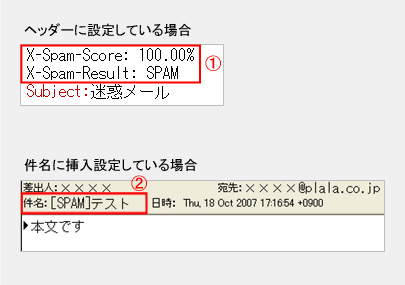
①ヘッダに挿入設定している場合
X-Spam-Score:100.00% (スパム率:0.00%~100.0%)
X-Spam-Result:SPAM (スパム判定結果:OK または SPAM)
②件名に挿入設定している場合
選択した以下のいずれかを挿入
[SPAM]
[MEIWAKU]
[JUNK]
[SPAM-DETECT]
[SPAM-SUSPECT]
Outlook 2007設定
ヘッダの見方
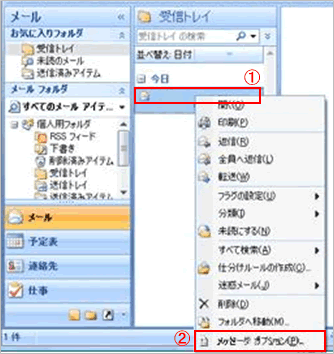
①ヘッダを見たいメールを選択します。
②右クリックをし、「メッセージオプション」をクリックします。
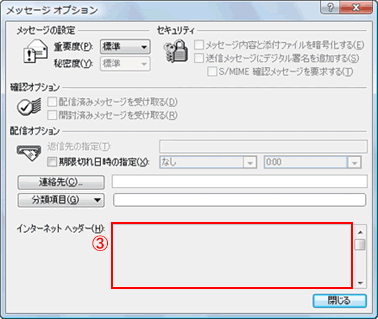
③メッセージオプションのインターネットヘッダー欄にヘッダが表示されます。
迷惑メールの振り分け方
●振り分け先のフォルダを作成します。
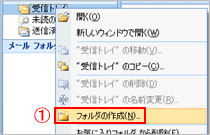
①受信トレイで右クリックをし、「フォルダの作成」をクリックします。
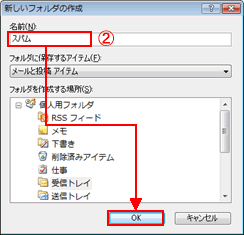
②名前に任意の名前を入力し、「OK」ボタンをクリックします。
●ヘッダに挿入設定がある場合
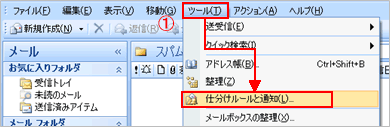
①「ツール」→「仕分けルールと通知」をクリックします。

②「電子メールの仕分けルール」をクリックします。

③「新しい仕分けルールを作成する」のところで「受信メール用に独自の仕分けルールを作成する」を選択し、「次へ」ボタンをクリックします。

④条件の選択で「メッセージヘッダーに独自の文字が含まれる場合」を選択します。
⑤「特定の文字」のリンクをクリックします。
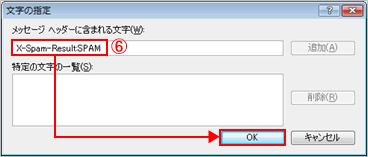
⑥メッセージヘッダーに含まれる文字に「X-Spam-Result:SPAM」と入力し、「OK」ボタンをクリックします。
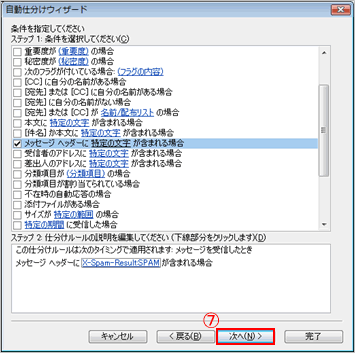
⑦「次へ」をクリックします。
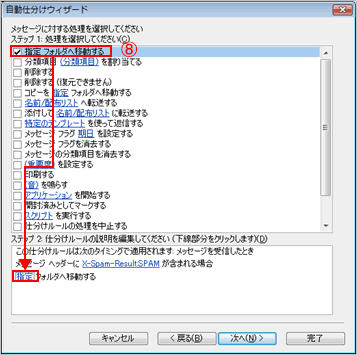
⑧「指定フォルダへ移動する」を選択し、ステップ2の「指定」リンクをクリックします。
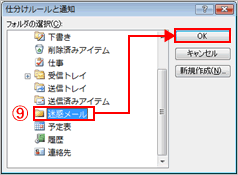
⑨最初に作成したフォルダを選択し「OK」ボタンをクリックします。
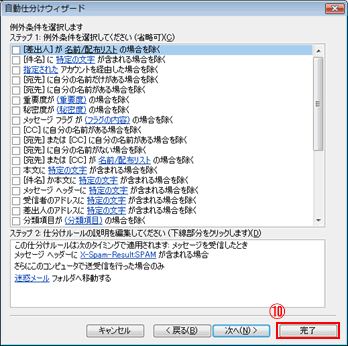
⑩「完了」ボタンをクリックします。
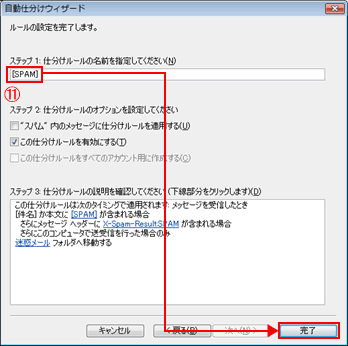
⑪仕分けルールに任意の名前をつけて「完了」ボタンをクリックします。

⑫作成した条件が追加されているのを確認して「OK」ボタンをクリックします。
●件名に挿入設定がある場合
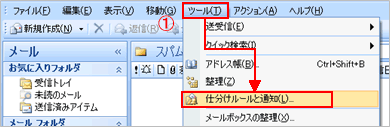
①「ツール」→「仕分けルールと通知」をクリックします。

②「電子メールの仕分けルール」をクリックします。

③「新しい仕分けルールを作成する」のところで「受信メール用に独自の仕分けルールを作成する」を選択し、「次へ」ボタンをクリックします。

④条件の選択で「メッセージヘッダーに独自の文字が含まれる場合」を選択します。
※ヘッダーの設定と同時にできます。
⑤「特定の文字」のリンクをします。

⑥メッセージヘッダーに含まれる文字に「[SPAM]」と入力し、「OK」ボタンをクリックします。
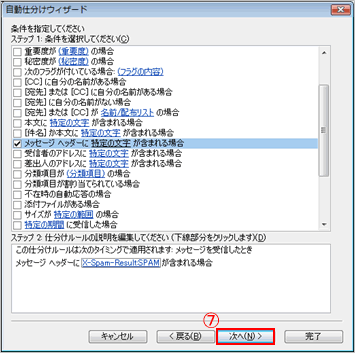
⑦「次へ」をクリックします。
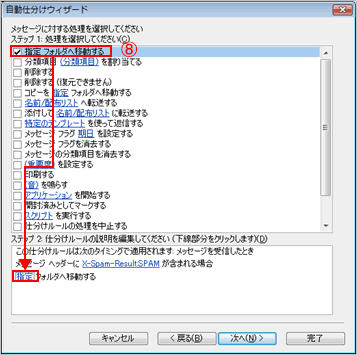
⑧「指定フォルダへ移動する」を選択し、ステップ2の「指定」リンクをクリックします。
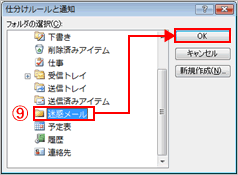
⑨最初に作成したフォルダを選択し「OK」ボタンをクリックします。
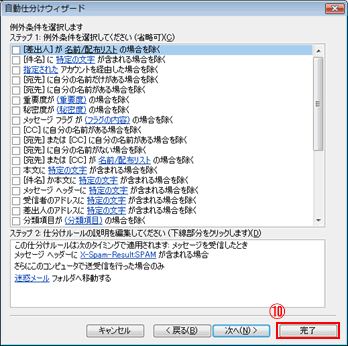
⑩「完了」ボタンをクリックします。
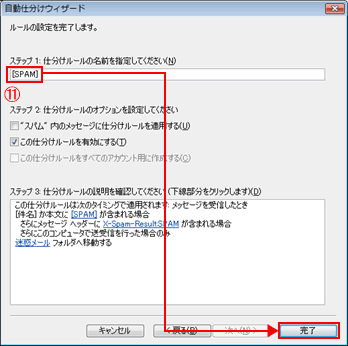
⑪仕分けルールに任意の名前をつけて「完了」ボタンをクリックします。

⑫作成した条件が追加されているのを確認して「OK」ボタンをクリックします。
